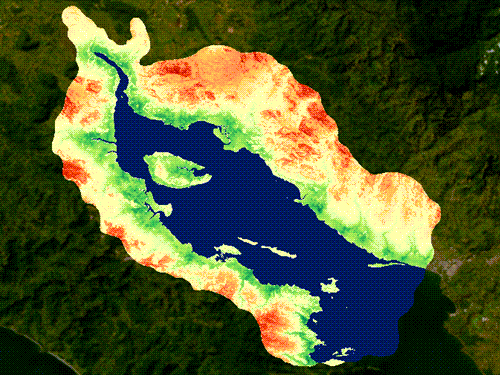Определение охраняемой в настоящее время территории
Первой задачей будет определение охраняемой в настоящее время территории Кении. Вы будете искать данные, изучать их документацию и использовать их в ArcGIS Pro для определения процента территории Кении, которая в настоящее время находится под охраной. Позже вы воспользуетесь этой информацией, чтобы определить, какие области следует выделить в качестве приоритетных для сохранения.
Поиск данных в Living Atlas
Сначала вы изучите слои данных, доступные в ArcGIS Living Atlas, которые могут быть полезными для вашего анализа.
ArcGIS Living Atlas - это коллекция тщательно отобранных достоверных слоев данных, карт и приложений, размещенных в ArcGIS Online ГИС-сообществом и Esri. Если у вас есть учетная запись организации ArcGIS, у вас есть доступ к этой обширной коллекции с помощью браузера и ArcGIS Pro.
- В браузере перейдите по адресу https://livingatlas.arcgis.com/en/home/
- Войдите в ArcGIS Online.
Примечание:
Если у вас нет учетной записи организации, см. варианты доступа к программному обеспечению.
- В поле поиска ArcGIS Living Atlas введите world countries generalized и в результатах поиска выберите World Countries Generalized.

- В результатах поиска щелкните World Countries Generalized.

Этот слой объектов, размещенный Esri и опубликованный на ArcGIS Living Atlas как достоверный ресурс.

На этой странице вы можете получить более подробную информацию о слое, открыть его во вьюере карт или сцен и добавить его в ArcGIS Pro.
Полигональные объекты страны в этом слое могут быть использованы в анализе. Они могут быть извлечены и использованы для определения исследуемой области, а также для вырезания других слоев. Позже в этом руководстве вы будете использовать полигон из этого слоя, чтобы определить площадь охраняемых территорий в Кении и рассчитать, сколько еще территории нужно выделить под охрану, чтобы достичь целей 30х30.
Прежде чем приступить к анализу, вы изучите немного больше.
Слои ArcGIS Online можно найти по их названию или идентификатору слоя, который указан в URL-адресе:
https://arcgis.com/home/item.html?id=2b93b06dc0dc4e809d3c8db5cb96ba69 - Запишите название слоя, World Countries Generalized и Item ID из URL-адреса: 2b93b06dc0dc4e809d3c8db5cb96ba69
- В поле поиска ArcGIS Living Atlas введите world database of protected areas и в результатах поиска щелкните WDPA – World Database of Protected Areas.

- В результатах поиска щелкните слой WDPA – World Database of Protected Areas.
Этот слой объектов является совместным проектом UN Environment World Conservation Monitoring Centre (UNEP-WCMC) и International Union for Conservation of Nature (IUCN). Это достоверный источник, показывающий морские и наземные заповедные зоны с множеством различных экологических характеристик.
Этот слой предоставляется IUCN и WCMC для поддержки научного анализа и природоохранного планирования, политики и управления. Эти данные не могут быть использованы в коммерческих целях без письменного разрешения. Данные, приведенные в этом руководстве, используются с разрешения UNEP-WCMC.
Примечание:
Когда вы исследуете слой данных, который может оказаться полезным для вас, важно изучить страницу сведений о нем, предоставляющую важную контекстную информацию о данных, в том числе о том, кто их собрал, как они были собраны, для чего они предназначены и существуют ли ограничения на использование данные.Слой доступен по адресу: https://arcgis.com/home/item.html?id=ae78aeb913a343d69e950b53e29076f7
- Запишите название слоя и значение Item ID.
WDPA - World Database of Protected Areas
ae78aeb913a343d69e950b53e29076f7
Позже в этом руководстве вы будете использовать полигоны охраняемых территорий Кении, чтобы определить, какая часть территории Кении находится под охраной, и определите, сколько еще территории нужно выделить для достижения целей 30х30.
Вы определили несколько полезных слоев данных в ArcGIS Living Atlas. Далее вы откроете пакет проекта ArcGIS Pro с этими и другими слоями и изучите данные.
Добавление данных из Living Atlas в ArcGIS Pro
Вы уже видели данные на веб-сайте ArcGIS Living Atlas. Теперь вы откроете ArcGIS Pro, добавите в проект некоторые данные ArcGIS Living Atlas и изучите их.
- Загрузите пакет проекта Model conservation suitability.ppkx и найдите загруженный файл на своем компьютере.
Примечание:
Большинство веб-браузеров по умолчанию скачивают все в папку Загрузки. - Дважды щелкните пакет проекта Model conservation suitability.ppkx.

Пакеты проектов - это способ обмена проектами и данными ArcGIS Pro. Это сжатые файлы, при открытии которых копия проекта извлекается в папку C:\Users\[user name]\Documents\ArcGIS\Packages.
Пакет проекта извлекается, проект открывается на карте, отображающей базовую карту. На панели Содержание есть несколько слоев, но в данный момент они отключены. Теперь вы добавите на карту слой из ArcGIS Living Atlas.
- На ленте, на вкладке Вид щелкните Панель Каталог.

- На панели Каталог щелкните Портал.

- Щелкните Living Atlas.

- Скопируйте значение Item ID слоя World Countries Generalized, 2b93b06dc0dc4e809d3c8db5cb96ba69, вставьте его в поле Search Living Atlas и нажмите Enter.

- В результатах поиска щелкните правой кнопкой World Countries Generalized и выберите Добавить к текущей карте.

Слой будет добавлен на карту.

- На панели Каталог, в поле Поиск в Living Atlas, введите World Database of Protected Areas и нажмите Enter.

- В результатах поиска щелкните правой кнопкой WDPA - World Database of Protected Areas и выберите Добавить к текущей карте.

Слой WDPA – World Database of Protected Areas добавлен на карту.

Вы видели, как выполнять поиск данных из ArcGIS Living Atlas и добавлять их в ArcGIS Pro. Далее вы будете использовать эти данные для анализа охраняемой территории Кении и определения того, сколько еще необходимо добавить, чтобы достичь цели 30х30.
Извлечение полигона
Вы будете использовать генерализованный полигон Кении для расчета площади, охраняемой в данный момент.
- На ленте на вкладке Карта в разделе Запрос щелкните Найти местоположение.

Инструмент Найти местоположение удобен для поиска различных мест.
- На панели Найти местоположение щелкните Поиск в слое.

Опция Поиск в слое позволяет выполнять поиск по слоям, которые в данный момент находятся на карте.
- В окне поиска введите Kenya и нажмите Enter.

- В списке результатов щелкните правой кнопкой мыши Kenya и выберите Добавить к выборке.

Полигон Kenya выделен.
- В списке результатов щелкните правой кнопкой мыши Kenya и выберите Приблизить к.

Карта приблизится к Kenya.

- Закройте панель Найти местоположение.
- На панели Содержание щелкните правой кнопкой слой World_Countries_Generalized, наведите курсор на Данные и щелкните Экспорт объектов.

Откроется инструмент Экспорт объектов.
В параметре Входные объекты задан слой World_Countries_Generalized.
Инструмент определяет, что выбран только один объект. По умолчанию будут экспортированы только выбранные объекты, хотя вы можете использовать переключатель, чтобы проигнорировать выборку и экспортировать все объекты.
- В поле Выходной класс объектов введите KenyaFeature.

Местоположением по умолчанию для нового класса пространственных объектов является база геоданных проекта, это правильно.
- Щелкните OK, чтобы запустить инструмент.
Новый слой KenyaFeature добавлен на карту. Вам больше не нужен слой World_Countries_Generalized.
- На панели Содержание щелкните правой кнопкой слой World_Countries_Generalized и выберите Удалить.

- Щелкните цветовую схему слоя KenyaFeature.

- На панели Символы щелкните Черный контур.

Полигон страны показан с черным контуром без заливки, так что вы можете видеть другие слои.

- Закройте панель Символы.
Следующим шагом к определению того, какая часть территории Кении в настоящее время находится под охраной, является извлечение этих территорий из слоя WDPA.
Извлечение охраняемых природных территорий
Слой WDPA содержит данные по всему миру. Вам не нужен весь слой, чтобы ответить на вопрос об охраняемых территориях в Кении, поэтому вы выберете объекты, которые имеют отношение к Кении, и экспортируете их в новый слой.
- На ленте, щелкните вкладку Карта и в разделе Выборка щелкните Выбрать по расположению.

Вы будете использовать слой KenyaFeature для выбора объектов слоя WDPA.
- Для Входные объекты выберите слой WDPA – World Database of Protected Areas\WDPA_poly_Latest.

- Примите отношение выборки по умолчанию, Пересекает.
- Для Выбирающие объекты выберите слой KenyaFeature.

- Нажмите OK.
Выбраны полигональные объекты WDPA, пересекающие слой Kenya.
Для целей этого упрощенного анализа не имеет значения, под каким типом охраны находится каждая область. Кроме того, полигоны в этом слое перекрываются, и вы не хотите дважды пересчитывать области, которые подпадают под несколько природоохранных юрисдикций, поэтому вы соедините объекты.
Примечание:
Для официального расчета и представления отчетности об охраняемых территориях обычно предпринимаются некоторые другие шаги по подготовке данных. Например, области Man and the Biosphere (MAB) обычно исключаются, а охраняемые территории для конкретной страны выбираются путем выбора атрибута для областей со значением ISO3 в коде страны (в данном случае это будет KEN), а не путем привязки к общей границе страны. Для получения более подробной информации о процедурах отчетности по WDPA, ознакомьтесь со статьями Calculating protected area and OECM coverage и User Manual for the World Database on Protected Areas and world database on other effective area-based conservation measures. - Щелкните вкладку Анализ и в разделе Геообработка щелкните Инструменты.

- В окне поиска на панели Геообработка в поле поиска введите dissolve.
- В результатах поиска выберите инструмент Слияние.
- Для Входные объекты выберите слой WDPA – World Database of Protected Areas\WDPA_poly_Latest.

Это полигональные объекты, представляющие охраняемые территории. В названии слоя указан Latest, поскольку этот размещенный сервис объектов содержит самую последнюю версию данных.
Поскольку некоторые объекты были выбраны, инструмент показывает, что он будет использовать выбранные объекты.
- Для Выходной класс объектов введите WDPA_Dissolve_ и добавьте месяц и год, в данном случае 04_24.

Слой World Database of Protected Areas обновляется ежемесячно. В условиях использования рекомендуется использовать только последнюю версию. Рекомендуется добавить месяц и год (в данном примере - 04_24, но при извлечении этих данных следует использовать текущие месяц и год) к извлеченным выходным данным инструмента, чтобы знать, когда была извлечена эта версия данных. Эта информация понадобится вам для цитирования данных, если вы опубликуете какую-либо работу, основанную на этом слое.
Этот инструмент по умолчанию создает составные объекты. В данном случае это то, что вам нужно; все сохраненные области должны быть объединены в единый объект со многими географически разделенными частями. Если вы отключите параметр Создавать составные объекты, будут объединены только те объекты, которые соприкасаются или перекрываются.
- Щелкните Запустить.
Объекты WDPA, которые касаются Kenya, удалены, теперь вы будете привязывать их к границе Kenya.
- Вверху инструмента Слияние нажмите кнопку Назад.

- На панели Геообработка в поле поиска введите pairwise clip.
- В результатах поиска щелкните Попарное вырезание.

- Для Входные объекты выберите WDPA_Dissolve_04_24.
Это полигональные объекты, которые вы удалили, представляющие любые охраняемые территории в пределах Кении или прилегающие к ее границе.
- Для Вырезающие объекты выберите KenyaFeature.
- Для Выходной класс объектов введите WDPA_Kenya_ и добавьте месяц и год, в данном случае 04_24.

Рекомендуется добавить месяц и год, в данном случае 04_24 к извлеченным данным инструмента для отслеживания даты извлечения этой версии данных.
- Щелкните Запустить.
Инструмент запускается, и соединенные охраняемые территории обрезаются по границе Кении.
Вам больше не нужны слои WDPA – World Database of Protected Areas и WDPA_Dissolve_04_24 на карте.
- На панели Содержание щелкните правой кнопкой мыши WDPA – World Database of Protected Areas и выберите Удалить.
- Щелкните правой кнопкой мыши WDPA_Dissolve_04_24 и выберите Удалить.
Вычисление площади Кении
Теперь, когда у вас есть полигон, представляющий страну Кению, и полигон, представляющий охраняемые территории Кении, вы можете рассчитать процент территории Кении, которая в настоящее время находится под охраной.
- На панели Содержание щелкните правой кнопкой KenyaFeature и щелкните Таблица атрибутов.

- В таблице атрибутов перейдите к столбцу Shape_Area и проверьте значение площади объекта.
Площадь объекта составляет 586683013946,813599 квадратных метров, поскольку метры являются линейными единицами системы координат этого слоя.
Примечание:
Система координат для этих данных - Web Mercator, которая не идеальна для расчета площади, поэтому вы добавите поле, содержащее геодезически рассчитанную площадь. - Щёлкните Добавить.

- В списке Поля для Название поля введите Area_KM.

- Дважды щелкните в столбце Тип данных для нового поля и нажмите кнопку Double.

- На вкладке Поля ленты, в разделе Управление изменениями, щелкните Сохранить.

- Щелкните правой кнопкой мыши имя поля Area_KM и выберите Вычислить геометрию.

Инструмент Вычислить геометрию позволяет добавлять к атрибуту вычисленные данные, основанные на геометрии объекта.
- В инструменте Вычислить геометрию в разделе Атрибуты геометрии для Поле выберите Area_KM.
- Для Параметр выберите Площадь (геодезическая).
- Для Единицы площади выберите Квадратные километры.

Использование геодезической площади позволяет получить более точное значение.
Задание для параметра Единицы площади значения Квадратные километры упрощает расчет того, какой процент территории Кении в настоящее время охраняется, который вы сделаете позже.
- Нажмите OK.
Вычисленная площадь составляет 581864 кв. километра. Это немного отличается от официального значения площади территории Кении из-за того, что границы страны в этом слое являются генерализованными. Для данного анализа это достаточно точно.
Вычисление площади охраняемой территории
Теперь вы рассчитаете площадь слоя охраняемых территорий. Вы повторите процесс, который вы использовали для вычисления площади Кении на слое WDPA_Kenya_04_24.
- На панели Содержание щелкните правой кнопкой мыши слой WDPA_Kenya_04_24 и выберите Таблица атрибутов.

- В таблице атрибутов щелкните кнопку Добавить поле.

- Добавьте новое поле с именем Area_KM типа Double и сохраните изменения в таблице атрибутов.
- Закройте панель Поля.
- В таблице WDPA_Kenya_04_24 щелкните правой кнопкой мыши имя поля Area_KM и выберите Вычислить геометрию.
- В инструменте Вычислить геометрию задайте для Поле значение Area_KM, для Свойство значение Площадь (геодезическая), а для Единица площади - Квадратные километры и щелкните OK.

- Проверьте полученное значение в поле Area_KM. Оно должно быть около 91382.

Общая площадь составляет 581 864, а 91 382 из них, или 15,7%, в настоящее время находятся под охраной.
- Закройте таблицу атрибутов слоя WDPA_Kenya_04_24.
- Закройте таблицу атрибутов слоя KenyaFeature.
- Щелкните Сохранить, чтобы сохранить ваш проект.

В настоящее время Кения находится примерно на полпути к достижению цели ООН 30х30. Чтобы достичь 30 процентов, необходимо защитить еще около 87000 квадратных километров. Теперь вопрос в том, какие 87000 км следует взять под охрану? Где в Кении существуют наибольшие возможности для сохранения биоразнообразия?
В следующем разделе вы воспользуетесь Suitability Modeler в Дополнительный модуль ArcGIS Spatial Analyst, чтобы ответить на этот вопрос.
Определение наиболее приоритетных областей
Теперь, когда вы определили, насколько большую площадь необходимо сохранить, чтобы достичь целевого показателя ООН 30х30, вы будете работать над проблемой определения того, какие районы являются наиболее приоритетными для включения в состав охраняемой территории. Вы будете использовать данные из ArcGIS Living Atlas и Дополнительный модуль ArcGIS Spatial Analyst Suitability Modeler для определения дополнительных областей, имеющих большое значение для сохранения природы.
Изучение слоев данных
Ранее вы рассмотрели некоторые слои в ArcGIS Living Atlas и узнали, как добавлять эти слои в ArcGIS Pro. Теперь вы изучите данные, чтобы узнать о слоях, которые будете рассматривать в своем анализе.
- На панели Содержание отключите отображение слоя WDPA_Kenya_04_24.

- В панели Содержание включите отображение слоя GlobalTerrRaR_025deg.

- В панели Содержание разверните слой GlobalTerrRaR_025deg, чтобы увидеть его символы.

Слой содержит двумерные символы. Двумерные символы позволяют увидеть количественную связь между двумя переменными. В слое GlobalTerrRaR_025deg показано видовое богатство и редкость видов, рассчитанные для наземных позвоночных - птиц, рептилий, млекопитающих и амфибий. Видовое богатство определяет количественно, насколько велико видовое разнообразие в данном месте, что является важным показателем, который следует учитывать, поскольку защита района с высоким богатством позволяет сохранять множество видов. Редкость вида количественно определяет, насколько необычны виды, обитающие в данной местности. Это также важный показатель, поскольку, если данный район является одним из немногих районов, пригодных для обитания редкого вида, защита этого района может быть единственной возможностью защитить этот вид.

Изучение этого слоя показывает, что юго-западная часть Кении отличается высоким видовым богатством и редкостью видов (темно-синий), в то время как регион на северо-востоке в целом отличается умеренной редкостью видов и низким видовым богатством (светло-голубой).
Как вы можете видеть, есть определенные районы, особенно вдоль береговой линии и к северу от Найроби, которые отличаются высокой редкостью видов.
Этот слой опубликован издательством Map of Life и является продуктом проекта Half-Earth Project, EO Wilson Foundation и Йельского университета в поддержку сохранения биоразнообразия.
Он доступен в ArcGIS Living Atlas.
Условия использования слоя запрещают использование в коммерческих целях или для получения личной выгоды. Слой использован в этом руководстве с разрешения Map of Life и Йельского университета.
- Отключите отображение слоя GlobalTerrRaR_025deg.
- Включите отображение слоя World Distance to Water.
Этот слой позволяет оценить расстояние до крупных водных объектов, таких как озера и реки, включая океан, в масштабе ландшафта. Распределение воды влияет на распространение многих видов. Кроме того, компонент Target 3 of the GBF предназначен для интеграции наземных и морских охраняемых районов.

На карте показано расстояние до береговых линий и внутренних водных источников, таких как озеро Виктория и реки.
Северо-восточная часть страны выделяется как область, которая является более засушливой по сравнению с остальной частью страны.
Этот слой опубликован Esri, USGS и ESA и доступен для ArcGIS Living Atlas в:
https://www.arcgis.com/home/item.html?id=46cbfa5ac94743e4933b6896f1dcecfd
- Выключите отображение слоя World Distance to Water.
- Включите и разверните слой European Space Agency WorldCover 2021 Land Cover.

На этом слое показаны классы растительного покрова, полученные на основе спутниковых снимков с разрешением 10 метров. Это очень точная информация о текущей ситуации во всем мире.

Чтобы расставить приоритеты в отношении экосистемных функций и сервисов, в соответствии с целевыми показателями 30х30, вам необходимо выделить для сохранения участки с древесным покровом и кустарниковой растительностью, а не сельскохозяйственные угодья или городские районы.
Этот слой получен от консорциума WorldCover и Европейского космического агентства для 2020/2021 гг. Эти данные были получены на основе всемирных спутниковых снимков Sentinel.
Они доступны в ArcGIS Living Atlas.
https://www.arcgis.com/home/item.html?id=e28b7e1da5414010ba4f47dd5a3c3ebb
- Выключите отображение слоя European Space Agency WorldCover 2021 Land Cover.
- Включите и разверните слой Land Cover Vulnerability Change 2050 - Country.

Этот слой был подготовлен Clark Labs при Университете Кларка с целью изучения тенденций изменения растительного покрова и экстраполяции этих тенденций до 2050 года.
Они создали модель, чтобы понять, какие ландшафты и типы растительного покрова наиболее уязвимы к изменениям в течение следующих 30 или около того лет.

Некоторые районы более уязвимы к изменениям из-за таких факторов, как урбанизация или обезлесение.
Темно-фиолетовые районы менее уязвимы, в то время как те, что выделены на карте ярко-желтым цветом, подвергаются наибольшей опасности и нуждаются в охране, прежде чем они будут преобразованы во что-то менее устойчивое. Использование этого слоя способствует GBF Target 1, которая связана с предотвращением утраты районов, имеющих большое значение для биоразнообразия.
Этот слой доступен в Living Atlas по адресу:
https://www.arcgis.com/home/item.html?id=20bfd812017e4bc1a241d2581c156bcd
Он опубликован под лицензией Creative Commons By Attribution.
Теперь, когда вы изучили полученные данные, вы можете использовать Suitability Modeler, чтобы сопоставить их друг с другом и определить, какие дополнительные 15 процентов территории страны следует рекомендовать для сохранения в целях достижения целей программы 30х30.
Растеризация данных для анализа
Вы будете работать с вырезанным, локально сохраненным набором слоев в Suitability Modeler, чтобы ускорить обработку.
- На панели карты щелкните вкладку карты Kenya.

Эта карта содержит копию слоев с предыдущей карты, с некоторыми небольшими изменениями:
- Для ускорения обработки каждый из слоев был вырезан с использованием объекта границ Кении и сохранен в проекте как локальные данные. К названиям слоев был добавлен суффикс _Kenya, указывающий на изменение.

- Чтобы упростить анализ пригодности, был продублирован двумерный слой с видовым богатством и редкостью, каждый слой был независимо обозначен атрибутами богатства или редкости, причем символы были скорректированы таким образом, чтобы подчеркнуть каждый атрибут отдельно.

- Расстояние до слоя воды было обозначено растяжкой и новой цветовой схемой.

Перед началом анализа необходимо выполнить еще два этапа подготовки данных. Suitability Modeler работает с растровыми данными. Слои богатства видов и редкости видов являются векторными слоями, поэтому вам нужно преобразовать их в растры.
- Для ускорения обработки каждый из слоев был вырезан с использованием объекта границ Кении и сохранен в проекте как локальные данные. К названиям слоев был добавлен суффикс _Kenya, указывающий на изменение.
- Откройте панель Геообработка и в окне поиска введите объект в растр.
- Щелкните Объекты в растр.

- В инструменте Объекты в растр, в поле Входные объекты выберите GlobalTerrRaR_025_Richness_Kenya.
- Для Поле выберите Rich_all.
- Для Выходной растр введите GlobalTerrRaR_025_Richness_Raster_Kenya.
- Для Размер выходной ячейки введите 1000.
Размер ячейки в 1000 метров, или 1 км, является компромиссом между относительно большими полигонами и необходимостью захвата их границ.

- Щелкните Запустить.
Растровый слой GlobalTerrRaR_025_Richness_Raster_Kenya добавлен на карту.
Прежде чем закрыть инструмент, вы запустите его еще раз для слоя Species rarity.
- Для Входные объекты выберите GlobalTerrRaR_025_Rarity_Kenya.
- Для Поле выберите Rar_all.
- Для Выходной растр введите GlobalTerrRaR_025_Rarity_Raster_Kenya.

- Щелкните Запустить.
Растровый слой GlobalTerrRaR_025_Rarity_Raster_Kenya будет добавлен на карту.
Символы этих двух новых слоев будет отличаться от исходных слоев.
Вам больше не нужны исходные слои богатства и редкости видов.
- На панели Содержание щелкните правой кнопкой мыши GlobalTerrRaR_025_Rarity_Kenya и выберите Удалить.
- На панели Содержание щелкните правой кнопкой мыши GlobalTerrRaR_025_Richness_Kenya и выберите Удалить.
Теперь, когда эти слои преобразованы в растровый формат, вы готовы приступить к использованию Suitability Modeler.
Начало анализа пригодности
Теперь вы запустите новую модель анализа пригодности и добавите в нее растры.
- На ленте, на вкладке Анализ, в разделе Рабочие процессы щелкните Разработчик модели пригодности.

На ленте отображается вкладка Разработчик модели пригодности, открывается панель Разработчик модели пригодности.
Первым шагом является создание новой модели.
- В поле Название модели введите Kenya conservation priorities.

- В поле Выходной растр пригодности введите Conservation_suitability_Kenya.

Слой модели Kenya conservation priorities добавлен на панель Содержание.
Следующим шагом является добавление слоев информации в модель.
- В панели Разработчик модели пригодности щелкните вкладку Пригодность.

Следующим шагом является добавление слоев информации в модель.
- В разделе Критерии для Входные растры щелкните стрелку вниз на кнопке Добавить из содержания.

- Слева от кнопки Добавить щелкните кнопку Выбрать все.

- Щёлкните Добавить.

Входные растры будут добавлены в модель.

Вы добавили растры в модель пригодности. Затем вы преобразуете слои в соответствии с общей шкалой пригодности от 1 до 10.
Преобразование слоев
Следующим шагом в процессе моделирования пригодности является преобразование растров. Первый растр, который вы преобразуете, - это растр расстояния до воды. Это непрерывный растр, и вы преобразуете его, чтобы использовать 10 категорий расстояния до воды.
- В таблице Критерии щелкните кружок рядом с Distance_to_Water_Kenya.

Откроется панель Преобразование для слоя Distance_to_Water_Kenya.
На панели Преобразование распределение данных в растре отображается в виде гистограммы.

На панели Преобразование также показано отображаемое поле и диапазон значений для каждого класса.

Преобразование Диапазон классов был выбран для этих данных на основе их свойств. Если вы изучите отображение значений по умолчанию, то низким значениям во входном растре будут присвоены значения низкой пригодности. Вам следует изучить преобразование для каждого слоя и определить, хорошо ли оно подходит для задачи, которую вы моделируете. Для данного конкретного растра низкие значения означают небольшие расстояния до воды, что следует расценивать как высокую пригодность. Если бы вы собирались использовать преобразование Диапазон классов для этих данных, вы бы нажали кнопку Изменить, чтобы изменить порядок классов. Это позволило бы ранжировать местоположения, близкие к воде, как высокие, а местоположения, удаленные от воды - как низкие.
Вместо того чтобы сделать это, вы выберете другой тип преобразования.
- Щелкните Непрерывные функции.

Было решено, что функция MSSmall подходит наилучшим образом.
На панели Преобразование отображается кривая, соответствующая данным, в виде гистограммы преобразованных значений.

Гистограмма обновляется, чтобы отобразить линию соответствия функции.

Функция, которая соответствует этим данным, это MSSmall. Эта функция переклассифицирует входные данные по шкале на основе среднего и стандартного отклонения, где меньшие значения во входном растре имеют более высокое предпочтение. В соответствии с этой функцией, области коротких и средних расстояний классифицируются как наиболее пригодные, в то время как области больших расстояний классифицируются как мало пригодные. Узнайте больше о функциях преобразования.
Это более точная модель пригодности для данной задачи.
- На панели Содержание убедитесь, что слой Kenya conservation priorities включен.
- На панели Содержание отключите выходной растровый слой Conservation_suitability_kenya.

Вы изучите выходной растр Conservation_suitability_kenya в конце анализа пригодности.
Когда слой Transformed Distance_to_Water_Kenya был добавлен на панель Преобразование, он также был добавлен на панель Содержание и на карту Kenya.


На этом слое красный цвет обозначает большие расстояния от воды, а зеленый - меньшие.
Примечание:
Убедитесь, что карта не выглядит таким образом:
Это отображает слой расстояния до воды с преобразованием по умолчанию Диапазон классов.
Если южная часть карты в основном окрашена в красный цвет, а некоторые участки на северо-востоке выделены зеленым, значения пригодности меняются местами, и места, расположенные на большом расстоянии от воды, оцениваются как высокие, в то время как места, расположенные ближе к воде, оцениваются как низкие. Чтобы исправить это, на панели Преобразование перейдите на вкладку Непрерывные функции. Убедитесь, что гистограмма с линией соответствия выглядит следующим образом:

Если вы сделаете это, карта должна обновиться и выглядеть следующим образом:

Это преобразование конвертирует значения линейных расстояний в исходном растре по шкале 1-10, чтобы их можно было добавить к другим слоям в наложении.

Далее вы преобразуете другой слой.
- В таблице Критерии щелкните кружок рядом с GlobalTerrRaR_025_Rarity_Raster_Kenya.

Панель Преобразование обновляется, чтобы отобразить диапазон классов для слоя редкости.

Для этого слоя более высокое значение редкости должно соответствовать более высокому значению пригодности.
Он также показывает гистограмму значений.

Этот слой будет добавлен к карте Kenya и к содержанию составного слоя Kenya conservation priorities.


- В таблице Критерии щелкните кружок рядом с GlobalTerrRaR_025_Richness_Raster_Kenya.

Панель Преобразование обновляется, чтобы отобразить диапазон классов для слоя богатства.

Для этого слоя более высокие значения богатства сопоставляются с более высокими значениями пригодности.
На панели Преобразование также отображается гистограмма значений.


- В таблице Критерии щелкните кружок рядом с LandCoverVulnerability_Kenya.

Для этого слоя более высокие значения уязвимости должны соответствовать более высоким значениям пригодности.



Вы изменили большинство входных критериев. Слой Landcover - это категориальная переменная, поэтому вы преобразуете его немного по-другому.
Переклассификация переменной растительного покрова
Следующим этапом подготовки данных для этого анализа является задание категориального преобразования для слоя растительного покрова. Для этого вы сделаете некоторые классы растительного покрова приоритетнее, исходя из их ценности для биоразнообразия.
Растр содержит уникальные категории. Чтобы упростить их переклассификацию, вы измените поле, которое будет использоваться для преобразования.
- В таблице Критерии щелкните кружок рядом с EuropeanSpaceAgencyWorldcover_Kenya.

На панели Преобразование отображается текущее отображение по умолчанию, но оно основано на значениях идентификатора объекта в таблице атрибутов растра. Вы измените его, чтобы использовать название класса растительного покрова.
- На панели Преобразование щелкните Значение и выберите ClassName.

Теперь на панели Преобразование отображается сопоставление названий классов и значений.

Чтобы расставить приоритеты в отношении экосистемных функций и сервисов, вы присвоите земле, поросшей деревьями, самый высокий рейтинг.
- В столбце Пригодность для TreeCover щелкните значение, введите 10 и нажмите Enter.

Это максимальное значение Кустарниковые заросли также важны с точки зрения биоразнообразия, поэтому вы присвоите им несколько более низкую оценку пригодности - 9.
- В столбце Пригодность для Shrubland щелкните значение, введите 9 и нажмите Enter.

Луга также важны, поэтому вы присвоите им немного более низкую оценку пригодности - 8.
- В столбце Пригодность для Grassland щелкните значение, введите 8 и нажмите Enter.
Наименее важными областями, с точки зрения охраны природы, являются земли городской застройки.
- В столбце Пригодность для Built-up щелкните значение, введите 1 и нажмите Enter.
Пахотные земли также менее важны в этом анализе, поэтому вы присвоите им низкое значение, равное 2.
- В столбце Пригодность для Cropland щелкните значение, введите 2 и нажмите Enter.
Голые участки или участки со скудной растительностью также менее важны, поэтому вы присвоите этому классу значение 3.
- В столбце Пригодность для Bare or sparse vegetation щелкните значение, введите 3 и нажмите Enter.
Такое распределение учитывает большую часть растительного покрова Кении.

- Прокрутите вниз, чтобы просмотреть оставшиеся значения.

Мангровые заросли и травянистые водно-болотные угодья имеют большое значение для биоразнообразия, поэтому вы оставите значения пригодности по умолчанию равными 10 и 9 соответственно.
Покрытые снегом и льдом земли в Кении встречаются редко, а постоянные водоемы важны для сохранения водного биоразнообразия. Для них можно принять значения по умолчанию.
Распределение преобразованных значений показано на гистограмме.

Теперь вы сможете просмотреть результаты модели пригодности.
- На панели Содержание включите слой Conservation_suitability_Kenya.

На карте показаны результаты модели.

Эти предварительные результаты выглядят хорошо, поэтому вы запустите модель для создания растровой копии выходных данных в базе геоданных проекта.
Задайте выходное разрешение и запустите модель
Перед запуском модели вам следует задать размер ячейки для выходных данных. По умолчанию размер ячейки равен максимальному размеру ячейки в каждом входном слое. В этом анализе у вас есть несколько слоев с высоким разрешением и два слоя с очень низким разрешением (богатство видов и редкость). По умолчанию выходные данные будут иметь разрешение 1 км, соответствующее двум слоям с более низким разрешением.
Выходные данные с низким разрешением будут обрабатываться быстрее и займут меньше места на диске, но также будут менее полезны для принятия решений по управлению земельными ресурсами. Обработка выходных данных с высоким разрешением занимает больше времени и места на диске, но они будут более полезны для принятия решений.
В качестве компромисса вы установите промежуточное значение для выходного разрешения.
- На панели Разработчик модели пригодности щелкните вкладку Параметры среды.

- Перейдите к разделу Анализ растра и разверните его.
- Для Размера ячейки выберите Как у слоя Distance_to_Water_Kenya.

Этот слой имеет размер ячейки около 200 метров, что находится между данными с самым высоким разрешением (10 метров) и самым низким разрешением (1 км).
- Щелкните вкладку Параметры.

- В панели Разработчик пригодности щелкните Запустить.

Модель запускается и создает растровый слой Conservation_suitability_Kenya. Это может занять несколько минут, в зависимости от характеристик вашего компьютера.

На выходе вы можете увидеть влияние данных с более низким разрешением в виде больших блоков пикселей размером 30 км, но в результате также сохраняется часть мелкозернистых данных, характерных для слоев с более высоким разрешением. Такое выходное разрешение является приемлемым для данного анализа.
В выходных данных значения варьируются от 50, что соответствует 10 баллам, или максимальному значению, для каждого из входных слоев, до 16,8 баллов, что соответствует низким оценкам каждого из входных слоев. Высокие значения в выходных данных представляют области, которые имеют высокий приоритет для сохранения, исходя из значений, заданных вами в модели.
Результат основан не только на данных, но и на ваших профессиональных знаниях и суждениях о том, какие слои следует включить, о важности различных слоев, а также о преобразовании и взвешивании значений.
Моделирование - это нелинейный итеративный процесс, который подчиняется некоторым внутренним ограничениям. Важным шагом является использование параметра среды Оценка, чтобы определить, как слои влияют на результат.
Следующим шагом будет определение регионов, которые будут предложены для сохранения.
Найти регионы
Suitability Modeler позволяет определять местоположение областей на основе слоя результатов модели. Далее вы определите четыре региона, общая площадь которых равна оставшимся 15 процентам, необходимым для достижения цели 30х30.
- В панели Разработчик пригодности щелкните вкладку Найти местоположение.

- Для Входная карта пригодности выберите Conservation_suitability_Kenya.
- Для Общая площадь введите 87000.
Это та площадь, которую, по вашим расчетам, необходимо будет добавить в качестве охраняемой территории для достижения целей 30х30.
- В качестве Единиц площади выберите Квадратные километры.
- Для Выходной растр введите Kenya_conservation_areas.

- Для Число регионов введите 4.

Предупреждение рядом с параметром Число регионов указывает на то, что инструмент будет использовать комбинаторный метод выбора областей, поскольку выбранное вами значение 4 меньше 8. Раздел Параметры прирощения региона и параметры поиска на панели Найти местоположение позволяет изменить метод, но в данном случае в этом нет необходимости. Комбинаторный метод лучше подходит для небольшого числа регионов. Если вы решите создать более 8 регионов, инструмент по умолчанию будет использовать метод Последовательная выборка, который более эффективен для большего числа регионов.
- Для Максимальное расстояние между регионами введите 50.
- Для Единицы измерения выберите Километры.

Вы можете установить минимальную и максимальную площадь для каждого региона, а также минимальное расстояние между регионами, если хотите обеспечить их рассредоточенность, но для данного анализа это не обязательно.
- Для Входная карта пригодности или объект существующих регионов щелкните кнопку обзора.
- Щелкните Базы данных.

- Дважды щелкните базу геоданных model_conservation_suitability.gdb.

- Щелкните WDPA_04_24_Kenya, затем OK.
Этот слой, который вы создали ранее на другой карте, содержит существующие области для сохранения. Это позволит инструменту избежать добавления существующих охраняемых территорий к предлагаемым территориям.

- Щелкните Запустить.
Инструмент запускается, новый слой Kenya_conservation_areas добавится на карту.

Результаты показывают четыре региона общей площадью 87 000 км² на территории Кении. Они не включает области, которые в настоящее время находятся под охраной, но задает приоритет тех, которые являются непрерывными. В них также уделяется приоритетное внимание районам с высоким видовым богатством, редкостью видов, доступом к воде, в основном с древесным покровом, лугами и кустарниковыми зарослями, а также с высокой уязвимостью к изменениям.
Области, которые обозначены серым, красным, синим и желтым цветами, - это области, которые модель определила как основные природоохранные зоны. Это области с высоким биологическим разнообразием и важными экосистемными функциями, которые могут быть нарушены, если их не охранять.
Один из них находится недалеко от береговой линии, что соответствует цели ООН по интеграции приморских областей.
Некоторые из них находятся недалеко от городских центров и богатых биологическим разнообразием и покрытых деревьями районов Кении.
В этом руководстве вы определили территорию Кении, охраняемую в настоящее время, и определили дополнительную территорию, которую необходимо защитить для достижения целей ООН 30х30. Вы провели анализ, согласованный с целями Global Biodiversity Framework по сохранению биоразнообразия, для сохранения районов со значительным биологическим разнообразием и важностью для экосистемных функций. Вы использовали данные из ArcGIS Living Atlas в Suitability Modeler для создания взвешенного наложения преобразованных слоев. Вы использовали функцию Найти местоположение, чтобы определить компактные участки для сохранения, опираясь на существующие охраняемые территории и учитывая различные факторы.
Чтобы продвинуться дальше, вы могли бы преобразовать растр Kenya_conservation_areas в векторный слой и опубликовать его на веб-карте. Это может быть использовано для представления результатов вашего анализа вашим коллегам и более широкому сообществу. Вы могли бы рассказать об этом анализе, целях 30х30 и охране природы в вашем регионе, включив карту в свою историю с помощью ArcGIS StoryMaps.